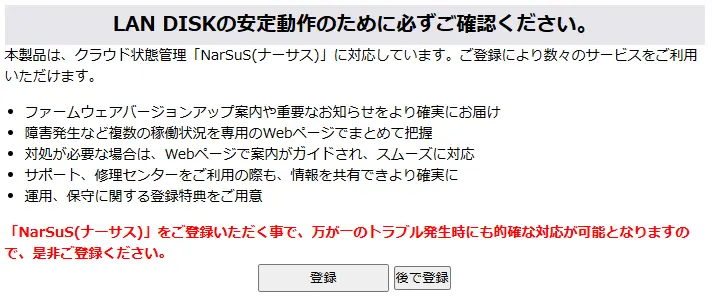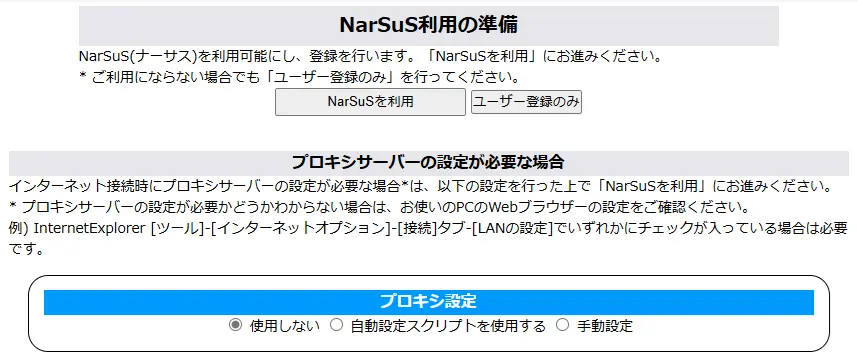4. NarSuS 登録をする
初期設定画面を閉じると、NarSuS 登録の画面を表示します。
lightbulb参考
NarSuS のご利用環境
インターネット接続可能な環境でご利用いただけます。
※ https で通信するため、ポート 443 の解放が必要です。
※ NarSuS は、IPv4 ネットワークでのみ使えます。
-
[登録]をクリックする
lightbulb参考本製品をインターネットに接続できない場合[登録]をクリック後、インターネットに接続できない環境で NarSuS 登録をするをご覧ください。
-
[NarSuS を利用]をクリックする
lightbulb参考プロキシサーバーの設定インターネット接続にプロキシサーバーの設定が必要な場合は、この画面で設定できます。
-
NarSuS の登録状況に応じてどちらかをクリックする
-
画面の指示にしたがって、必要事項を入力し登録する
※ 本製品は LAN ポートが複数ありますが、「LAN1」の MAC アドレスを入力してください。
warning注意登録に失敗する場合、ご確認ください- 本製品がインターネットに接続可能な環境に設置されていること(LAN ケーブルが正しく接続されていること)
- プロキシを介してインターネットへ接続する場合は、プロキシが正しく設定されていること
- 本製品の TCP/IP 設定を手動でおこなっている場合は、デフォルトゲートウェイ、DNS サーバーが正しく設定されていること
- お使いの Web ブラウザーのキャッシュ(Cookie)をクリアして再度お試しください。
-
登録が完了したら、Web ブラウザーを閉じる
⇛ 登録通知メールが届きますので、保管しておいてください。
lightbulb参考
NarSuS で本製品の状態を確認する
- NarSuS にアクセスして、ログインする
https://www.narsus.jp/ - NarSuS で本製品の状態を確認する
※ 詳しくは、NarSuS 上の[NarSuS ヘルプを開く]をクリックし、ヘルプをご覧ください。